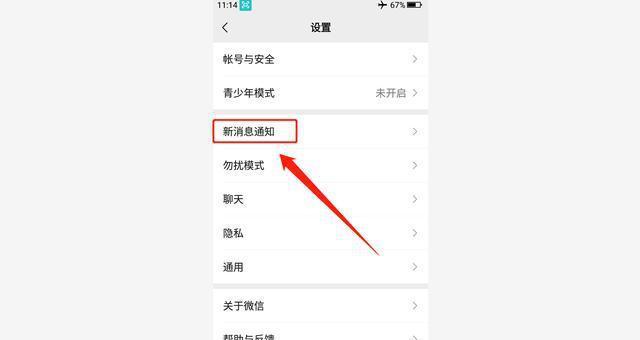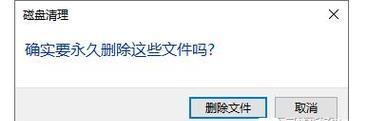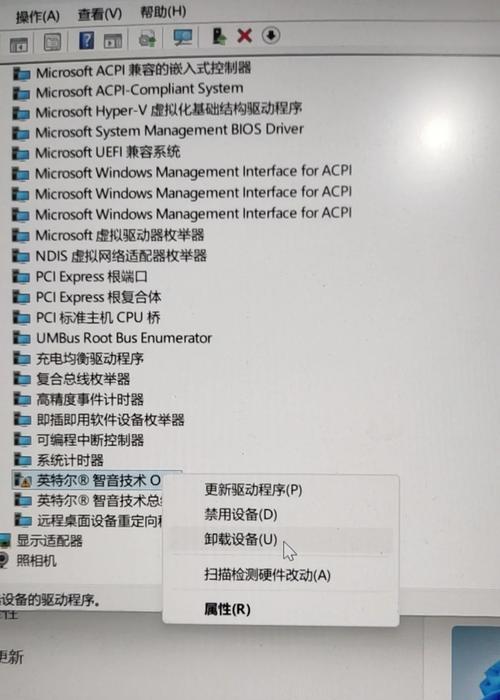荣耀电脑通话无声音如何调整设置?
在使用荣耀电脑进行通话时,遇到声音输出问题无疑是一个让人头疼的场景。不论是拨打还是接听电话,如果发现电脑没有声音输出,都需要及时解决这个问题以继续正常的沟通。本文将为您提供关于如何调整荣耀电脑通话设置,解决通话时无声音问题的详细指导。
检查扬声器和音频设备
确认连接到电脑的外部扬声器或耳机是否正常工作。
外部设备检查:尝试在电脑上播放音乐或视频,听是否有声音输出。若无,请检查扬声器或耳机是否有损坏或未正确连接。
系统音频设置检查:点击Windows任务栏右下角的“扬声器”图标,打开音量弹出窗口,选择“声音设置”,在这里可以查看和调整输出设备和音量大小。

更新音频驱动
过时或损坏的驱动程序是导致声音问题的常见原因。
驱动更新步骤:
1.在电脑搜索栏中输入`设备管理器`,打开该程序。
2.找到并展开“声音、视频和游戏控制器”类别。
3.右键点击您的音频设备,选择“更新驱动程序”。
4.选择“自动搜索更新的驱动程序软件”选项,按照提示操作。
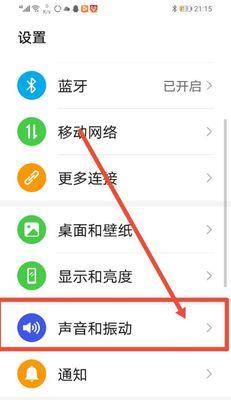
调整系统音频配置
系统音频配置错误将导致无法通过扬声器输出声音。
系统声音配置:
1.按下`Win+I`打开设置窗口。
2.进入系统>声音。
3.在“选择输出设备”选项中,确保已选择正确的扬声器作为声音播放的设备。
4.在“应用音量和设备偏好设置”中,调整平衡和音量大小。
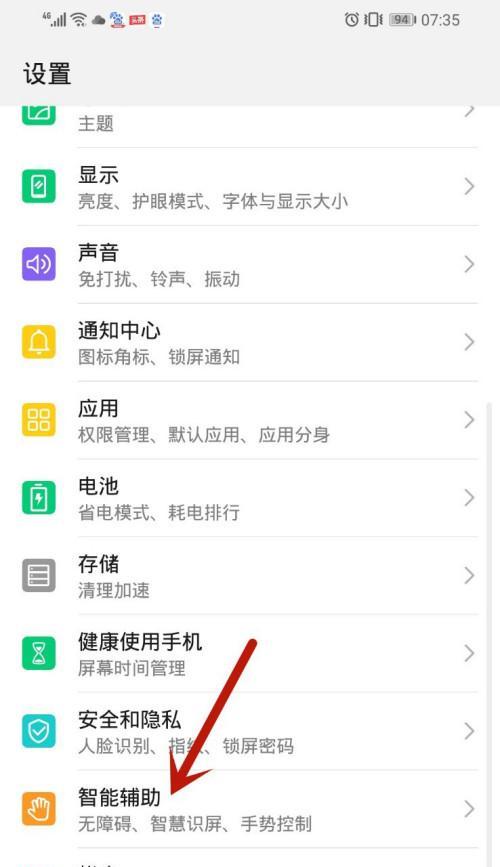
通话软件设置
一些特定的通话软件可能有独特的音频设置。
检查通话软件音频设置:
1.打开您的通话软件,如微信、Skype、Zoom等。
2.在通话界面找到音频设置选项,通常显示为一个音量图标。
3.确保麦克风和扬声器都已正确设置并开启。
网络连接
网络不稳定或连接问题可能影响通话质量,包括声音输出。
网络诊断:
1.检查您的网络连接是否稳定。
2.关闭可能占用带宽的程序或设备。
3.使用有线连接代替无线网络以提高网络稳定性。
硬件故障排查
如果以上步骤都无法解决问题,则可能是电脑硬件出现问题。
音频接口问题:如果您使用的是外接音频设备,请尝试更换USB或音频接口重新连接。
内置扬声器问题:如果是笔记本内置扬声器无声音,可能需要联系售后服务进行维修。
系统音量限制
有时候音频输出被系统设置限制。
取消静音并调整音量限制:
1.确保任务栏右下角小喇叭图标没有静音,并调整为合适音量。
2.检查“Windows设置”中的“隐私”选项,确认您的麦克风和扬声器权限设置正常。
常见问题与实用技巧
技巧1:定期更新电脑的系统和驱动程序,以避免兼容性问题导致的声音问题。
技巧2:如果在多地方使用电脑,建议在每个地点测试音频,以确定问题范围。
技巧3:使用音频检测工具,如“Windows系统自带的音频诊断工具”,帮助快速定位问题。
问题1:如果在执行以上步骤后还是没有声音,可能是软件冲突或恶意软件造成的,可以尝试安装反病毒软件进行检查。
问题2:如果是在特定的通话软件中遇到无声问题,可能需要根据该软件的帮助中心寻求专业支持。
在使用荣耀电脑进行通话时,遇到无声音的问题经常是由诸多因素所引起的。通过上述详尽的步骤和技巧,您可以逐一排查并进行相应的设置调整,以恢复正常的通话体验。务必确保每一步都细心操作,耐心检查每一个可能的问题点,以确保最终解决声音问题。
版权声明:本文内容由互联网用户自发贡献,该文观点仅代表作者本人。本站仅提供信息存储空间服务,不拥有所有权,不承担相关法律责任。如发现本站有涉嫌抄袭侵权/违法违规的内容, 请发送邮件至 3561739510@qq.com 举报,一经查实,本站将立刻删除。
- 上一篇: 笔记本电脑键盘支架板有何用途?如何选择?
- 下一篇: 笔记本怎么从型号看配置?识别方法是什么?
- 站长推荐
- 热门tag
- 标签列表